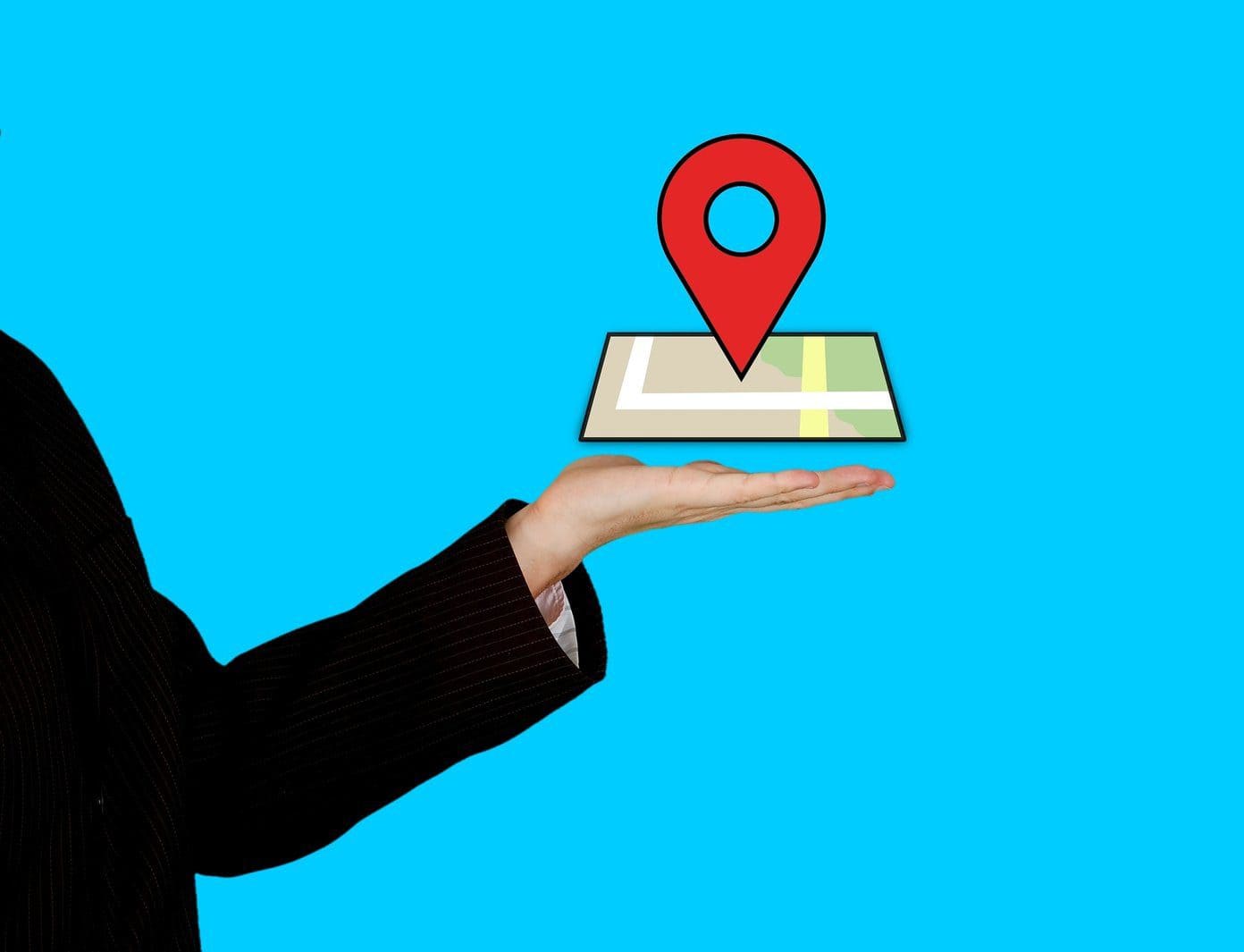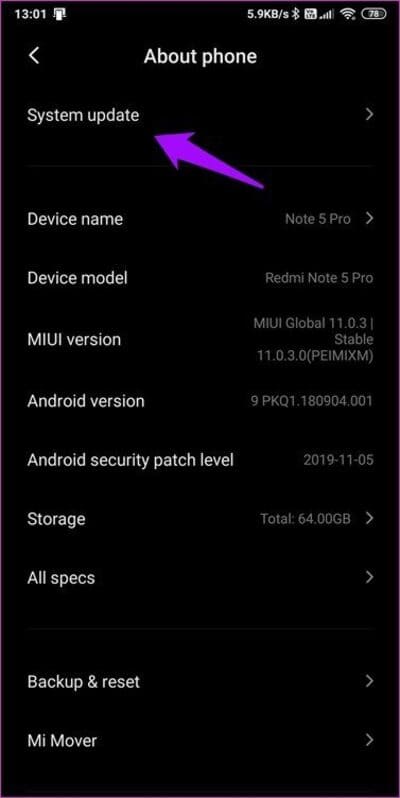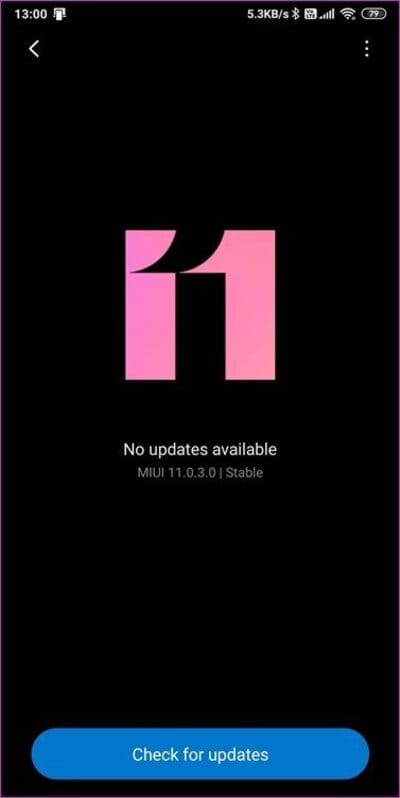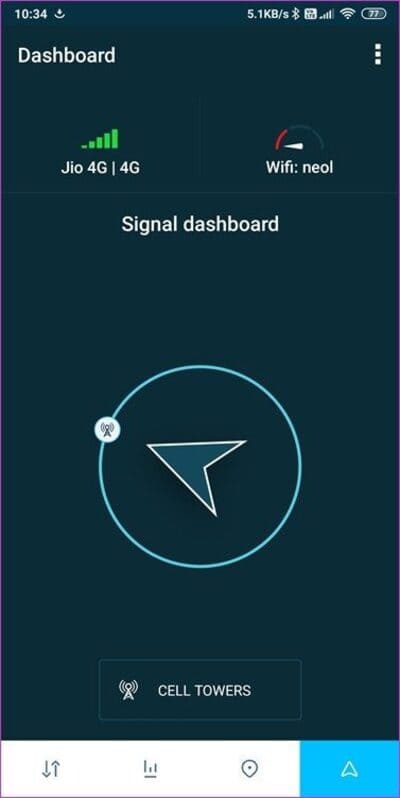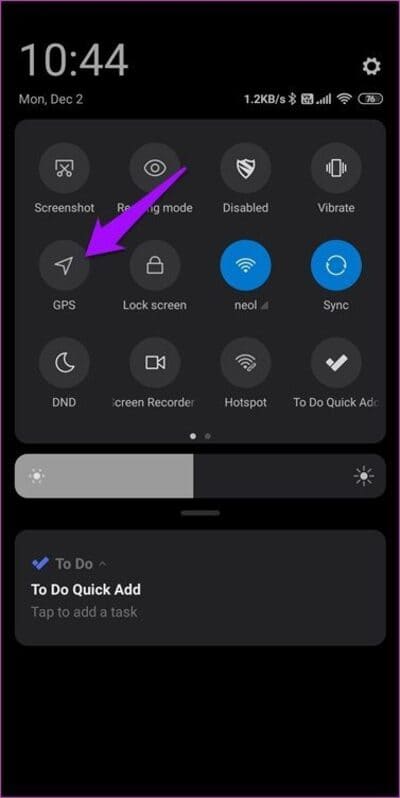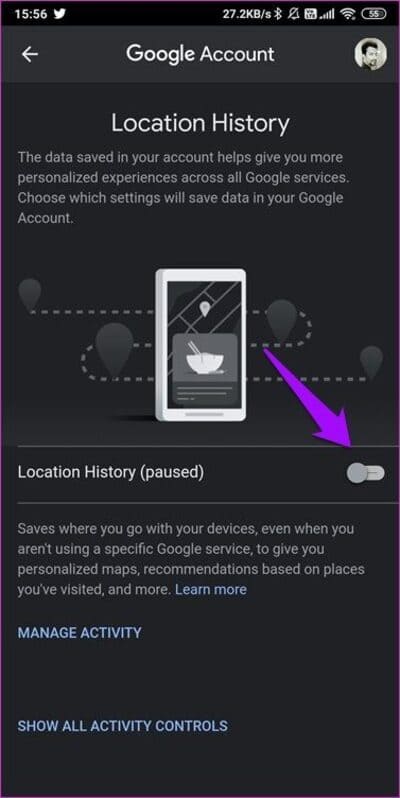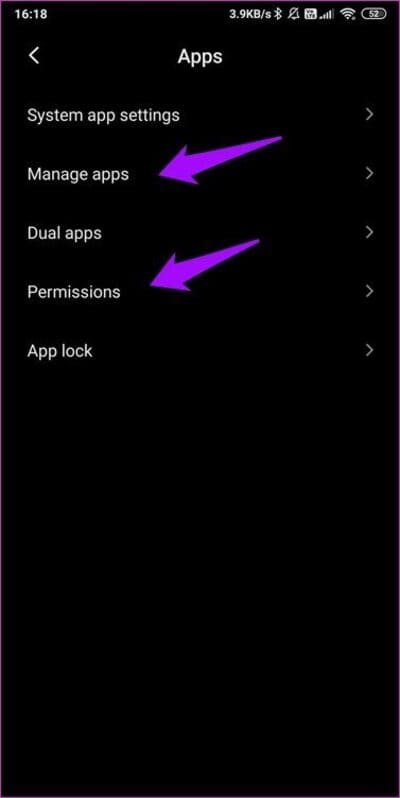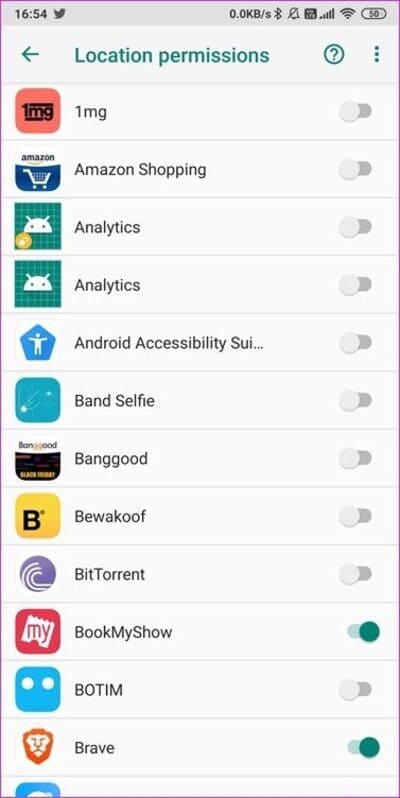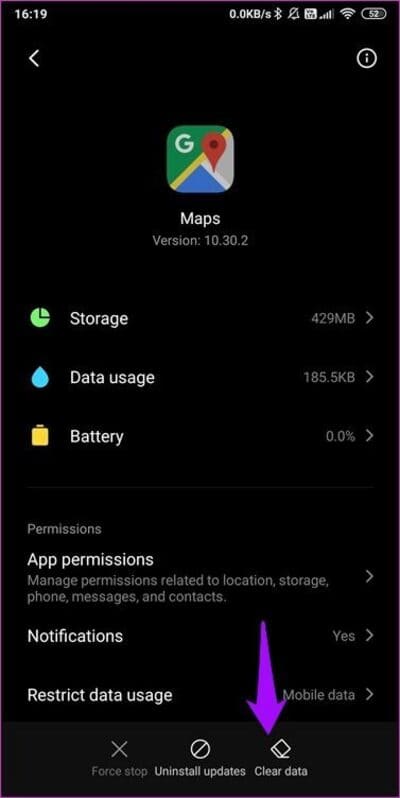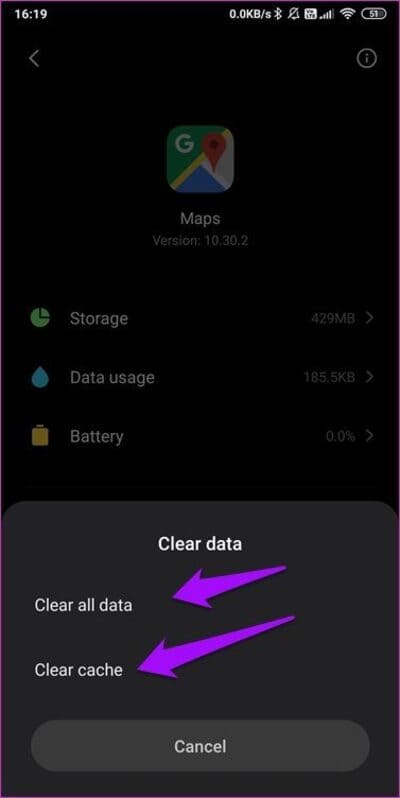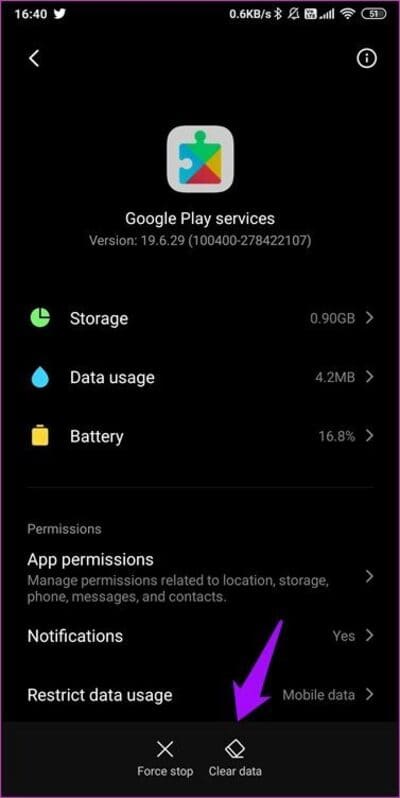Die 12 besten Möglichkeiten, das Popup-Fenster „Standortgenauigkeit optimieren“ in Android zu beheben
Navigations-Apps sind ein Segen für Reisende. Es zeigt Ihnen den Weg nach vorne, egal wo Sie sind. Bei einigen Benutzern wird das Popup „Standortgenauigkeit verbessern?“ angezeigt. für einige Tage. Das Klicken auf die Schaltfläche OK hilft in dieser Situation nicht.
Dies erschwert die Verwendung der GPS-Funktion und kann auch lästig sein. Wie oft müssen Sie dieselbe Erlaubnis erteilen? Mal sehen, wie wir dieses Fehler-Popup in Android schnell lösen können.
1. Schalten Sie GPS und mobile Daten aus und wieder ein
Dieser Trick kann manchmal wie Magie wirken. Öffnen Sie das Benachrichtigungscenter, um die Umschalttasten für mobile Daten und GPS zu finden. Klicken Sie einmal auf beide, um es auszuschalten, und warten Sie einige Sekunden, bevor Sie es wieder einschalten.
2. Android-Betriebssystem aktualisieren
Öffnen Sie Einstellungen und tippen Sie auf Telefoninfo und dann auf Systemaktualisierung.
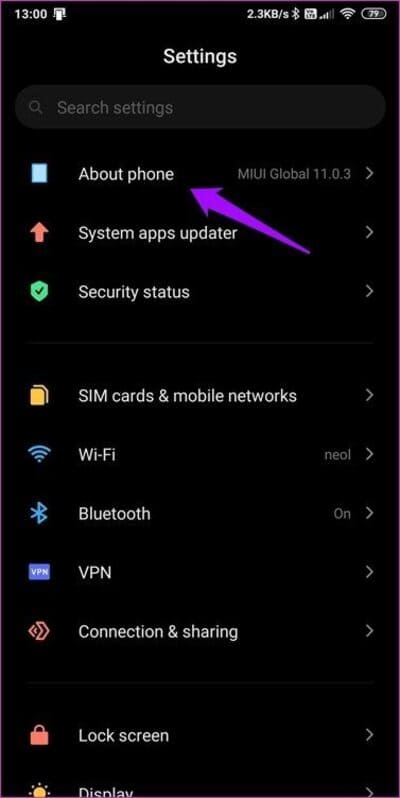
Sie sollten in der Lage sein, alle neuen Updates zu sehen, die dort verfügbar sind. Die Dinge können je nach OEM und UI variieren.
Es ist ein ziemlich normaler Schritt. Starten Sie Ihr Telefon neu, sobald das Update abgeschlossen ist, und prüfen Sie erneut, ob das Popup „Standortgenauigkeit verbessern“ immer noch angezeigt wird.
3. Anwendungskonflikt
Es ist völlig in Ordnung, mehr als eine Navigations-App wie Google Maps, Waze usw. zu installieren und zu verwenden. Manchmal können sie Konflikte verursachen, die zu Fehlern wie dem, den Sie erleben, führen. Überprüfen Sie, ob die Deinstallation aller Navigations-Apps bis auf eine hilft.
4. Das Signal vom Anrufturm
Bekommst du ein gutes Signal auf deinem Smartphone? Auch die Nutzung von Navigations-Apps erfordert ein starkes Signal. Laden Sie die OpenSignal-App herunter. Sie können die Netzabdeckung vieler Telekommunikationsanbieter auf der ganzen Welt überprüfen. Mit diesen Informationen auf einer Karte können Sie überprüfen, wo sich der nächste Mobilfunkmast befindet, ob Sie genügend Signal, Verbindungsqualität und Mehr erhalten. Sie können auch die Bandbreitengeschwindigkeit und Reaktionszeit sowohl für Mobilgeräte als auch für Wi-Fi testen.
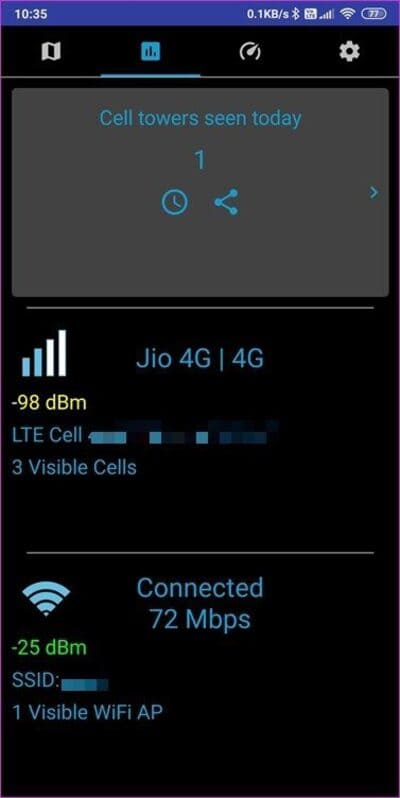
Eine weitere nützliche App ist Coverage, die eine persönliche Karte aller Punkte erstellt, an denen Sie gute und schlechte Signale erhalten haben. Es ist nützlich, wenn Sie es eilig haben und den nächstgelegenen Bereich oder Ort wissen möchten, wo Sie fahren können, um ein besseres Signal zu erhalten.
5. GPS-Genauigkeitseinstellungen
GPS ist standardmäßig auf den Batteriesparmodus eingestellt. Diese Einstellung bietet Ihnen das Beste aus beiden Welten, kann jedoch zu GPS-bezogenen Problemen führen, wie z. B. dem Popup „Standortgenauigkeit verbessern“. Öffnen Sie die Mitteilungszentrale und drücken Sie lange auf das GPS-Symbol, um die GPS-Einstellungen zu öffnen.
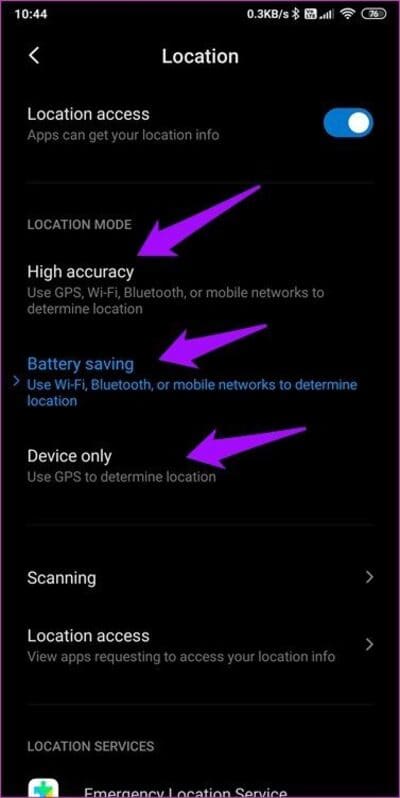
Wählen Sie hier den Modus Hohe Genauigkeit, um die Standorterkennung zu verbessern und dieses lästige Popup loszuwerden. Einige Benutzer hatten die Option bereits auf hohe Auflösung eingestellt und fanden Erleichterung, nachdem sie den Modus „Nur Gerät“ eingestellt hatten. Kurz gesagt, probieren Sie alle drei Optionen aus und sehen Sie, ob Ihnen jemand hilft. Vieles hängt auch von der Marke und dem Modell Ihres Smartphones ab.
6. Deaktivieren Sie den Standortverlauf
Google Maps verfolgt jede Ihrer Bewegungen und sendet einen monatlichen Bericht per E-Mail mit Ihrem Standortverlauf. Sie können diese Funktion verwenden oder nicht, aber es könnte eine gute Idee sein, sie zu deaktivieren. Sowohl für diesen Fehler als auch für den Datenschutz. Kehren Sie wie in Punkt 4 oben zum GPS-Bildschirm zurück und tippen Sie auf die Option Google-Standortverlauf.
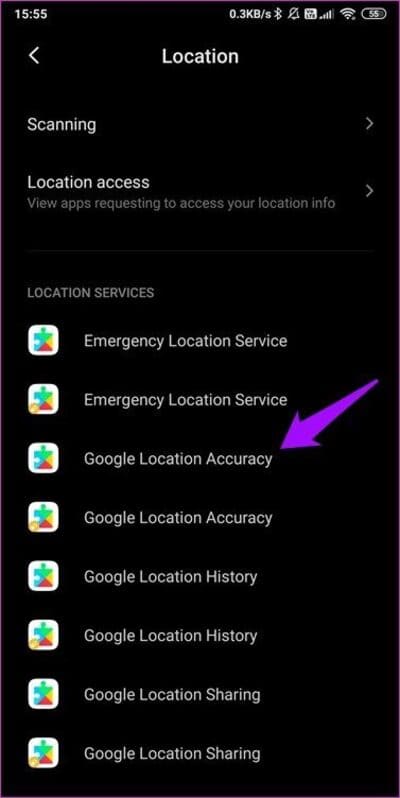
Schalten Sie die Option Standortverlauf auf dem nächsten Bildschirm um. Überprüfen Sie das Popup erneut. Sie können es auch auf Kontoebene deaktivieren Meine Google-Kontoseite.
7. App-Berechtigungen
Navigations-Apps sind nicht die einzigen, die auf Ihre Standortdaten zugreifen möchten. Es gibt andere Apps wie Essen, Fitness und Einkaufen. Klicken Sie hier, um zu sehen, welche Apps Zugriff haben. In meinem Fall ist die Nummer 56, also werde ich heute Abend einige Zeit damit verbringen, alle Berechtigungen der App durchzugehen und ein bisschen Hausputz zu machen. Wahrscheinlich sollten Sie auch einige tun Einige schlechte Apps, die auch Ihre Standortdaten verwenden. Öffnen Sie Einstellungen und gehen Sie unter Apps zu Berechtigungen.
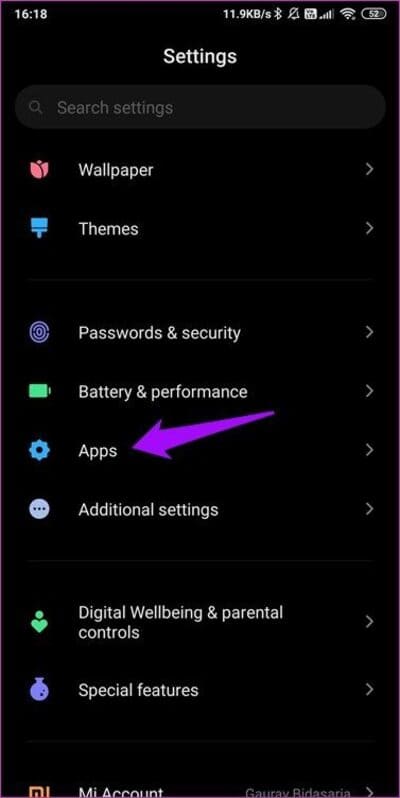
Klicken Sie hier auf die Website, um zu sehen, welche Apps Zugriff haben. In meinem Fall ist die Nummer 56, also werde ich heute Abend einige Zeit damit verbringen, alle Berechtigungen der App durchzugehen und ein bisschen Hausputz zu machen. Vielleicht solltest du auch welche machen.
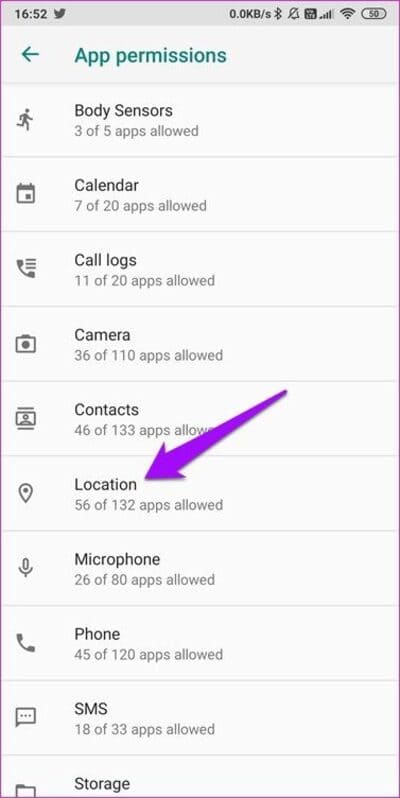
8. Löschen Sie Daten und Cache der App
Öffnen Sie Einstellungen und tippen Sie auf Apps und Apps verwalten.
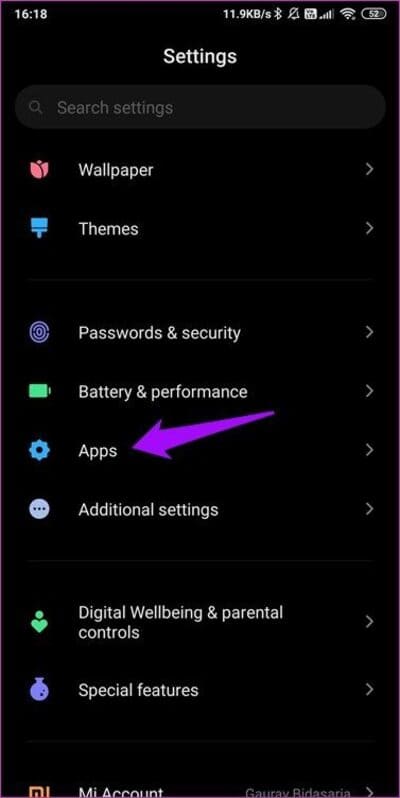
Suchen und öffnen Sie Google Maps und wählen Sie unten auf dem Bildschirm Daten löschen aus.
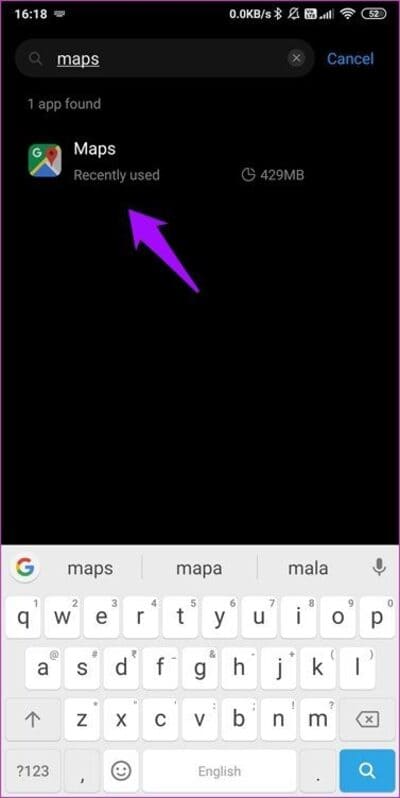
Wählen Sie Alle Daten löschen und Cache löschen aus, um möglicherweise beschädigte Daten zu löschen.
Wiederholen Sie denselben Vorgang für jede andere Karten- oder Navigations-App, die Sie verwenden.
9. GOOGLE PLAY-DIENSTE
Viele Apps sind auf Google Play Services angewiesen, um auf Ihrem Android-Smartphone ausgeführt zu werden. Wiederholen Sie die obigen Schritte erneut und löschen Sie diesmal den Cache und die Daten der Google Play-Dienste.
Tippen Sie nun auf Stopp erzwingen und starten Sie Ihr Telefon nach etwa 10 Minuten neu. Schalten Sie jetzt GPS ein, und Sie werden mehrere Popups von verschiedenen Apps sehen, die nach Standortzugriff fragen. Klicken Sie auf ein beliebiges Popup, um die Play Services-App zu aktualisieren und zu aktivieren. Unter allen Popups wird auch das Popup „Standortgenauigkeit verbessern“ angezeigt. Stellen Sie sicher, dass Sie auf die Option Zustimmen klicken.
10. Deinstallieren Sie die App
Wenn das Löschen alter Daten nicht hilft, installieren Sie die Navigations-App aus dem Play Store neu. Der Grund, warum ich empfehle, eine App nach dem Löschen der Cache-Daten zu deinstallieren, ist, dass dies zu einer Neuinstallation führt. Andernfalls verwendet die App bei der Neuinstallation die alten Daten auf Ihrem Smartphone wieder.
11. Probieren Sie eine andere Karten-App aus
Wenn Sie eine Karten-App deinstallieren, ist dies auch der Zeitpunkt, um eine andere App auszuprobieren. Obwohl ich verstehe, warum so viele von uns Google Maps lieben und verwenden, gibt es viele Alternativen, von denen einige ziemlich leistungsfähig sind. Es kann hilfreich sein, das Popup loszuwerden, indem Sie die Standortgenauigkeit auf Ihrem Telefon verbessern.
12. Werksreset
Wenn du es bis jetzt geschafft hast, hast du keine Wahl. Erstellen Sie ein Backup und überprüfen Sie es erneut, bevor Sie mit der Option zum Zurücksetzen fortfahren. Entweder das, oder Sie hören auf, das GPS auf Ihrem Telefon zu verwenden.
Zeig mir den Weg
Pop-ups sind ärgerlich, besonders wenn Sie gerade auf etwas klicken und das Pop-up sich selbst offenbart. Und am Ende drückt man den falschen Knopf. Das ist schlimmer. Ich hoffe, einer oder mehrere dieser Schritte werden Ihnen helfen. Wenn Sie eine andere Möglichkeit gefunden haben, diesen Fehler zu beheben, teilen Sie uns dies in den Kommentaren unten mit. Vielleicht hilft es unseren Lesern.